Co to jest usługa Vision Studio?
Vision Studio to zestaw narzędzi opartych na interfejsie użytkownika, który umożliwia eksplorowanie, kompilowanie i integrowanie funkcji z usługi Azure AI Vision.
Program Vision Studio umożliwia szybkie, proste wypróbowanie kilku funkcji usługi i próbkowanie zwracanych danych. Za pomocą programu Vision Studio możesz rozpocząć eksperymentowanie z usługami i nauczyć się, co oferują, bez konieczności pisania kodu. Następnie użyj dostępnych bibliotek klienta i interfejsów API REST, aby osadzić te usługi we własnych aplikacjach.
Rozpoczynanie pracy z usługą Vision Studio
Do korzystania z usługi Vision Studio potrzebna jest subskrypcja platformy Azure i zasób dla usług azure AI na potrzeby uwierzytelniania. Możesz również użyć tego zasobu, aby wywołać usługi w środowiskach try-it-out. Wykonaj następujące kroki, aby rozpocząć.
Utwórz subskrypcję platformy Azure, jeśli jeszcze jej nie masz. Możesz utworzyć go bezpłatnie.
Przejdź do witryny internetowej programu Vision Studio. Jeśli jest to twoja pierwsza wizyta, zostanie wyświetlone okno podręczne z monitem o zalogowanie się na platformie Azure, a następnie wybranie lub utworzenie zasobu usługi Vision. Możesz pominąć ten krok i wykonać go później.
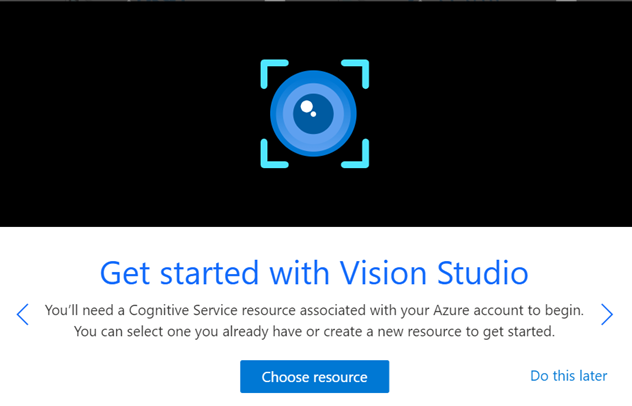
Wybierz pozycję Wybierz zasób, a następnie wybierz istniejący zasób w ramach subskrypcji. Jeśli chcesz utworzyć nowy, wybierz pozycję Utwórz nowy zasób. Następnie wprowadź informacje dotyczące nowego zasobu, takie jak nazwa, lokalizacja i grupa zasobów.
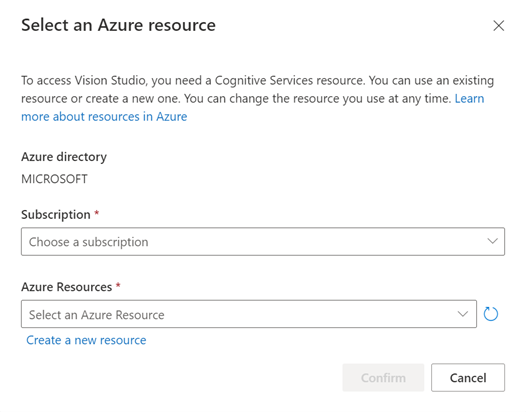
Napiwek
- Aby uzyskać mniejsze opóźnienie, wybierz lokalizację zasobu platformy Azure, która jest najbliżej Ciebie.
- Jeśli korzystasz z bezpłatnej warstwy cenowej, możesz nadal korzystać z usługi Vision nawet po wygaśnięciu bezpłatnej wersji próbnej platformy Azure lub środków na korzystanie z usługi.
Wybierz pozycję Utwórz zasób. Po utworzeniu zasobu możesz wypróbować różne funkcje oferowane przez program Vision Studio.
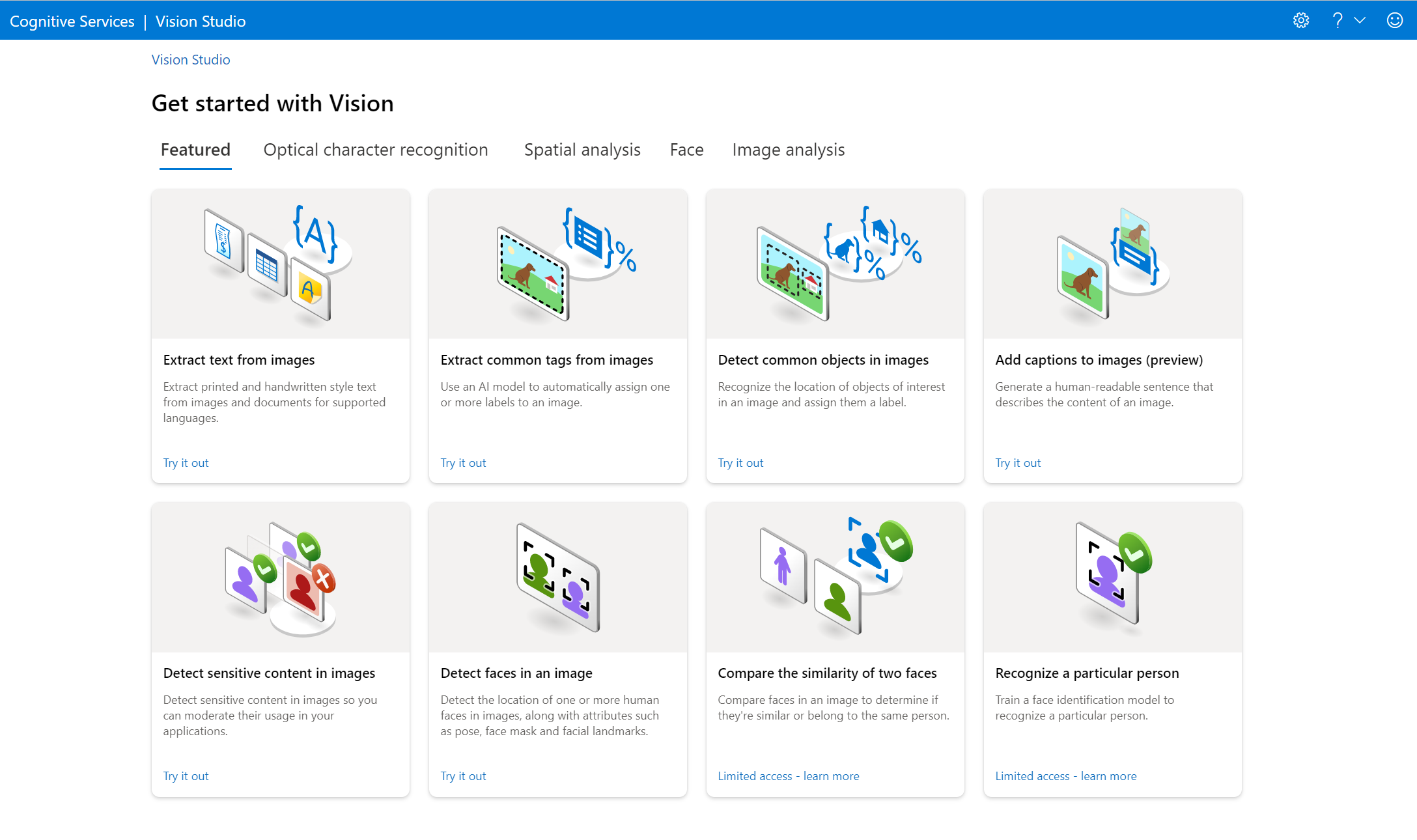
W tym miejscu możesz wybrać dowolną z różnych funkcji oferowanych przez program Vision Studio. Niektóre z nich zostały opisane w przewodnikach Szybki start dotyczących usługi:
Wstępnie skonfigurowane funkcje
Usługa Azure AI Vision oferuje wiele funkcji, które używają wstępnie utworzonych, wstępnie skonfigurowanych modeli do wykonywania różnych zadań, takich jak: zrozumienie sposobu, w jaki ludzie przechodzą przez przestrzeń, wykrywają twarze na obrazach i wyodrębniają tekst z obrazów. Zapoznaj się z omówieniem usługi Azure AI Vision, aby zapoznać się z listą funkcji oferowanych przez usługę Vision.
Każda z tych funkcji ma co najmniej jedno środowisko try-it-out w programie Vision Studio, które umożliwia przekazywanie obrazów i odbieranie odpowiedzi w formacie JSON i tekstu. Te środowiska ułatwiają szybkie testowanie funkcji przy użyciu podejścia bez kodu.
Czyszczenie zasobów
Jeśli chcesz usunąć zasób usług Azure AI po użyciu programu Vision Studio, możesz usunąć zasób lub grupę zasobów. Usunięcie grupy zasobów powoduje również usunięcie wszelkich innych skojarzonych z nią zasobów. Nie można usunąć zasobu bezpośrednio z usługi Vision Studio, więc użyj jednej z następujących metod:
Napiwek
W programie Vision Studio możesz znaleźć szczegóły zasobu (takie jak jego nazwa i warstwa cenowa), a także przełączyć zasoby, wybierając ikonę Ustawienia w prawym górnym rogu ekranu programu Vision Studio.